
Videojuegos
Los videojuegos más esperados de 2023
Te contamos cuáles son los títulos más esperados de este año. Juegazos que están por salir y que llegarán este 2023.

Contenido
Hacer que Windows vaya más rápido es fundamental para mejorar el rendimiento de un ordenador con este sistema operativo. Si Windows se traba o va mal puede entorpecer todo lo que tengas que hacer, pero por suerte hay muchos remedios y trucos para hacer que Windows funcione más rápido y te los vamos a contar.
No importa si quieres navegar por la red o jugar a un juego, si Windows se traba y ofrece un mal rendimiento poco podremos hacer. Hay que tener en cuenta que el sistema operativo es el colchón sobre el que descansa todo el hardware y aplicaciones de nuestro ordenador.
Hay muchas razones que pueden provocar un mal rendimiento en Windows. Puede que vaya lento desde el primer momento o que esta lentitud se haya ido produciendo de manera progresiva hasta hacerlo demasiado lento.
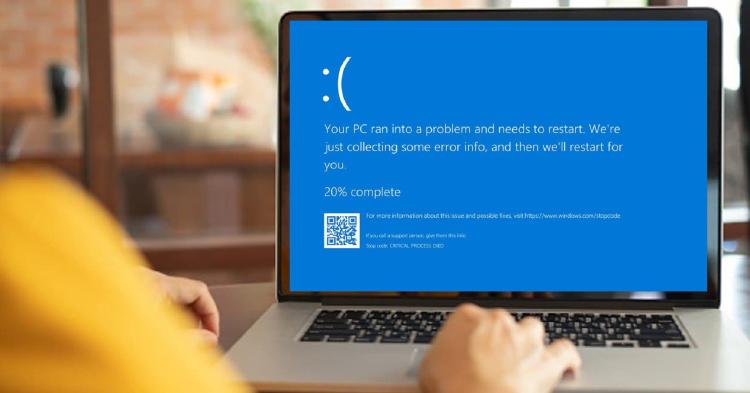
También te puede interesar: Mejora tu productividad con estas aplicaciones para Windows
Y estos y otros motivos, hoy nos hemos puesto como objetivo contaros algunos trucos para que Windows vaya más rápido. Estos trucos son para Windows 10, que es la versión mayoritariamente instalada, sin embargo, si tienes Windows 11 y te ocurre lo mismo no te apures, ya que la mayor parte de los turcos sirven y se ejecutan igual en ambas versiones.
Una de las mejores formas de asegurar el máximo rendimiento es tener el sistema operativo actualizado. Las actualizaciones suelen corregir errores y mejorar el rendimiento general del sistema. Además, cuando buscas actualizaciones, tu PC también buscará los últimos controladores de dispositivo, que pueden ayudar también a mejorar el rendimiento del PC.
Para buscar actualizaciones tendremos que seguir esta ruta: Selecciona el botón Inicio y luego selecciona Configuración/Actualizar y seguridad/Windows Update/Buscar actualizaciones. Si el sistema detecta que tenemos alguna pendiente, debemos actualizar cuanto antes, reiniciar el equipo y comprobar si ha mejorado el rendimiento.
Windows 10 es multitarea por lo que podemos tener una gran cantidad de programas abiertos al mismo tiempo. Lo mismo ocurre con el navegador y las decenas de pestañas que se abren. Todo este cocktail hacer que Windows vaya más lento. Para liberar recursos tendremos que reiniciar el equipo y abrir solo las aplicaciones más importantes.
Selecciona el botón Inicio y a continuación, inicio /apagado/Reiniciar. Una vez reiniciado el PC, abre solo las aplicaciones que necesites y ciérralas cuando hayas terminado con ellas. Windows debería ir mucho mejor con este sencillo ajuste.
A veces, para mejorar la velocidad de Windows tenemos que comprobar si hay algún problema. El solucionador de problemas de Windows detecta cualquier fallo o problema de configuración y lo soluciona automáticamente si es posible. Tan solo tendremos que escribir “Solucionador de Problemas” en la barra de búsqueda y tocar sobre el resultado.
Después pulsamos en Solucionador de problemas adicionales. Ahora podremos ir uno a uno por todos el hardware del sistema, unidades de red, conexiones, carpetas etc… con el fin de dar con esos posibles fallos.
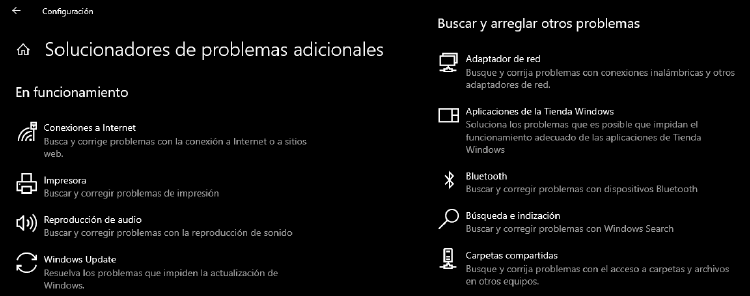
Si queremos mejorar la rapidez de Windows tendremos qe entrar sí o sí en las Opciones de rendimiento. Este ajuste nos permite desactivar animaciones y opciones de apariencia que consumen recursos. Lo que tendremos que hacer es escribir "Ajustar la apariencia y rendimiento de Windows" en el cuadro de búsqueda. Después tocamos sobre la función y una vez que se abra tocamos en "Ajustar para obtener el mejor rendimiento"
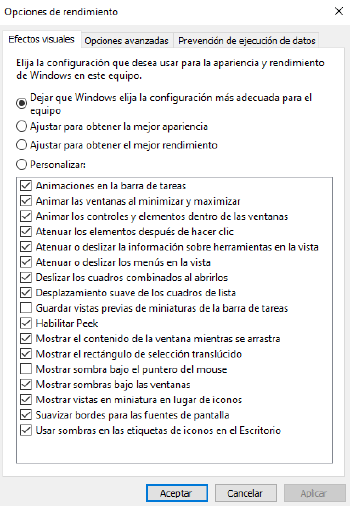
El Defragmentador de disco es un programa muy veterano en Windows, pero sigue siendo tan válido como años. Defragmentar el disco permite ordenar el disco obviando clústeres dañados y agrupando los vacíos. Al agrupar el espacio del disco hace que el acceso a los archivos sea más rápido y mejore el rendimiento general.
Para activar esta función basta con escribir Defragmentar en el cuadro de búsqueda para que aparezca ante nosotros la opción. Al pulsar accederemos a la herramienta. Basta elegir la unidad de disco principal y pulsar sobre optimizar. Al terminar conviene reiniciar el equipo.
Esta herramienta nos permite usar una una unidad extraíble, como una unidad flash USB, para mejorar el rendimiento del PC. Y lo hace sin que tengamos que agregar más RAM de forma manual. Hay dos requisitos imprescindibles para poder usar esta función que mejora el rendimiento de Windows: contar con una una unidad flash USB o una tarjeta de memoria que tenga al menos de 500 MB de espacio libre y una alta velocidad de transferencia de datos y que nuestro disco duro no sea SSD.
Para activar la función sigue estos pasos:
Desde Llamaya, esperamos haberte ayudado una vez más. Como verás, hacer que Windows vaya más rápido no es complicado. Si no lo consigues puede que tengas que plantearte otros escenarios, como que algún elemento de hardware esté dañado o que puedas estar infectado con algún virus o malware.